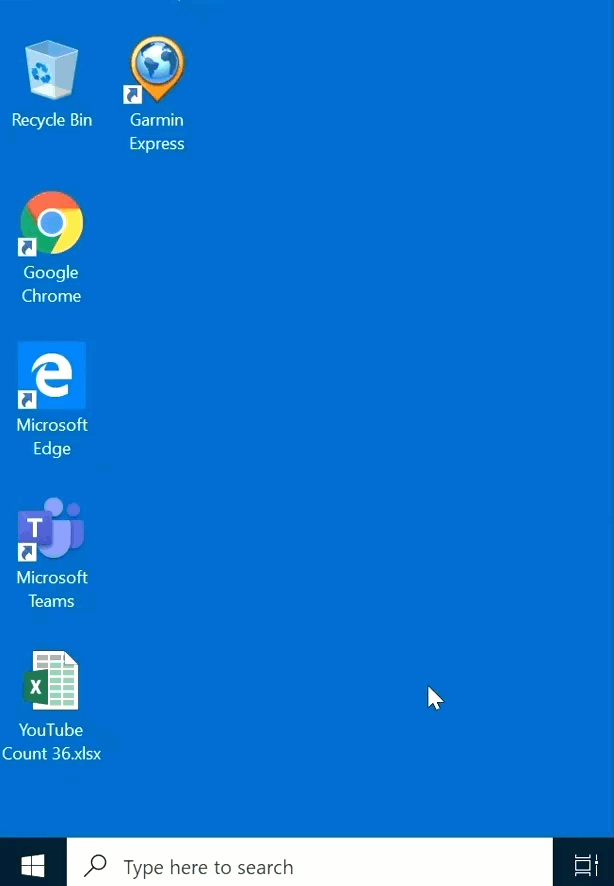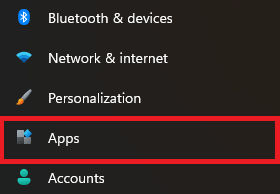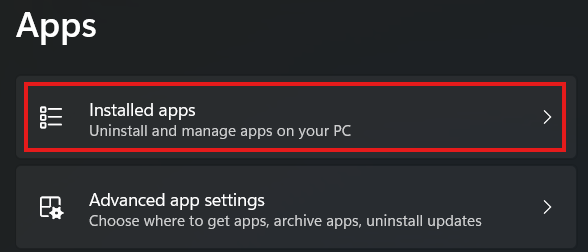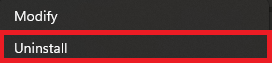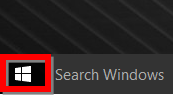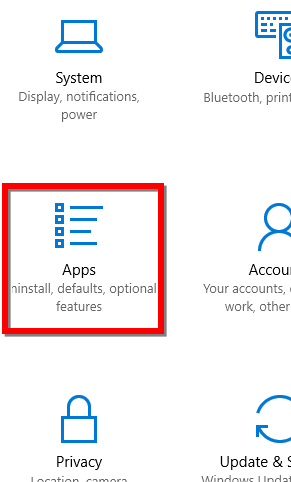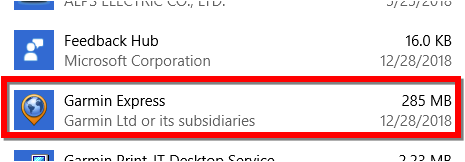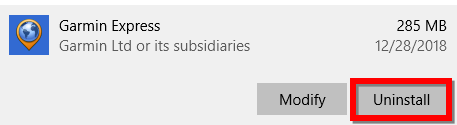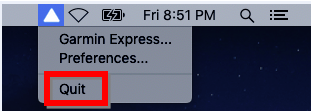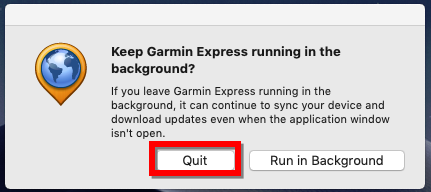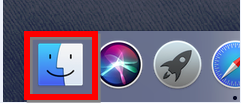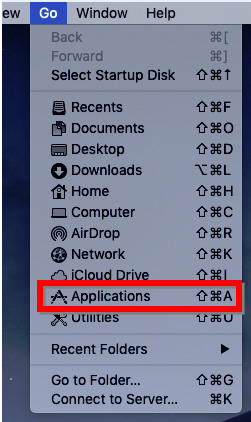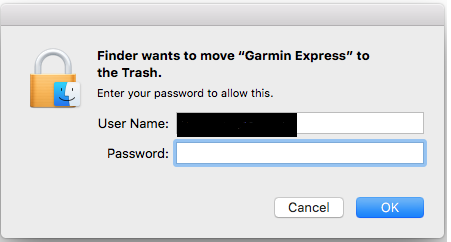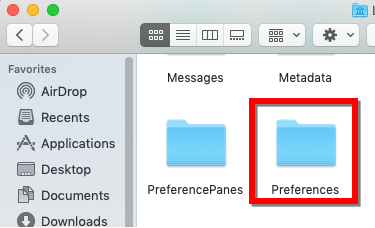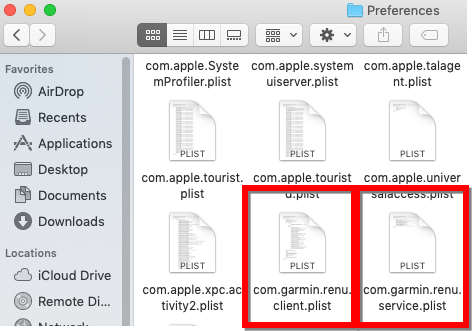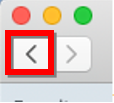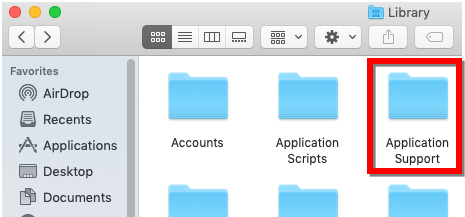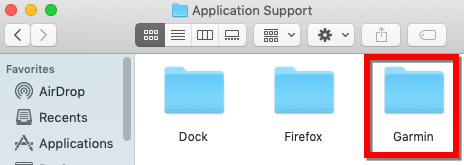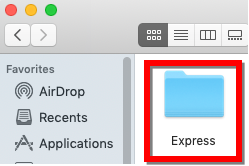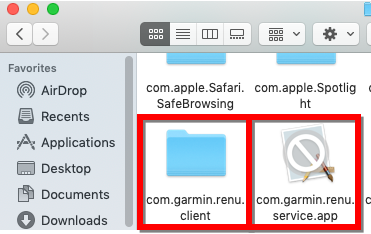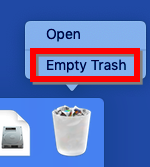1. Selecione o botão Iniciar
2. Selecione Configurações
3. Selecione Apps
4. Selecione Apps & Recursos se necessário
5. Selecione Garmin Express
6. Selecione Desinstalar
Você pode receber a mensagem "O Windows precisa ser reiniciado" ou a desinstalação pode não funcionar. Caso isso ocorra, siga estas etapas:
Abra o Gerenciador de Tarefas pressionando Ctrl + Shift + Esc
1. Clique Sim se for solicitado permitir que o Gerenciador de Tarefas faça alterações no seu computador
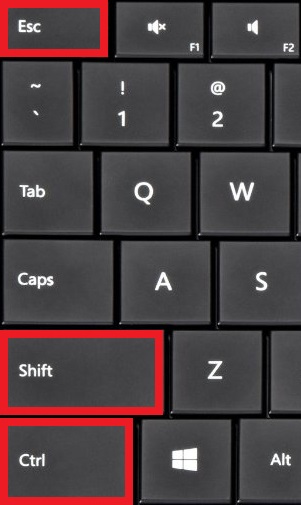
2. Clique na aba Processos
3. Selecione Mais detalhes se as guias não estiverem presentes
4. Selecione para atualizar o Serviço Windows (se necessário) e Clique em Finalizar tarefa
5. Selecione Processo de Serviço da Microsoft (se necessário) e Clique em Finalizar Tarefa
6. Reinicie o computador e siga os passos acima para desinstalar o Garmin Express novamente
OBSERVAÇÃO: Desligar, pressionar o botão liga/desliga ou baixar a tela de um notebook pode não reiniciar o computador efetivamente em alguns sistemas operacionais. Siga as instruções abaixo para garantir que o computador seja reiniciado completamente.
Windows 10
Clique com o botão direito do mouse em
Iniciar
Clique em Ligar
Alguns computadores podem pular esta etapa
Clique Desligar ou Sair
Clique Reiniciar